Ubuntu ist eine der besten derzeit verfügbaren Linux-Distributionen. Obwohl diese Linux-Distribution für Personal Computer (PCs) entwickelt wurde, kann sie auch auf Servern bereitgestellt werden. Es ist eine gute Option, mehrere Webbrowser auf Ihren Computern zu installieren, da dies ein Backup oder eine alternative Möglichkeit bietet, eine Verbindung zum Internet herzustellen, wenn einer Ihrer Favoriten nicht mehr funktioniert oder den Zugriff auf eine bestimmte Website verweigert. Tor ist eine Art Webbrowser, wir können ihn nur verwenden, wenn wir ihn auf Ubuntu installieren, da es nicht der Standardbrowser ist. In diesem Artikel geht es um die Installation eines Tor-Browsers auf Ihrem Ubuntu-System.
Datenschutz ist das Hauptanliegen in der heutigen Welt. Der Tor-Browser ist ein Webbrowser, der das Tor-Netzwerk verwendet, um die Privatsphäre Ihres Webverkehrs zu schützen, wodurch es einfach ist, Ihre Online-Identität zu schützen. Wenn Sie mit dem Tor-Browser im Internet surfen, werden die von Ihnen hergestellten Verbindungen zu den von Ihnen besuchten Websites verschlüsselt und vor Netzwerküberwachung und Datenverkehrsanalyse gesichert. Es gibt ein paar Nachteile bei der Verwendung des Tor-Browsers. Tor ist beim Surfen im Internet langsamer als eine herkömmliche Internetverbindung, und einige bekannte Websites erlauben Tor-Benutzern nicht, auf ihre Seiten zuzugreifen. Tor wird auch von den Regierungen verschiedener Länder in einigen Teilen der Welt verboten.
Installation des Tor-Browsers auf Ubuntu
Tor Browser ist für Linux, Macintosh und Windows sowie für Mobilgeräte verfügbar. Unten aufgeführt sind einige Möglichkeiten, Tor zu installieren:
- Installation des Tor-Browsers über GUI
- Installation des Tor-Browsers über CLI mit PPA-Repository
Unten werden diese Möglichkeiten im Detail erklärt.
Installation des Tor-Browsers über GUI
Sie können den Tor-Browser über eine grafische Oberfläche starten, indem Sie ihn aus dem App Store für Ubuntu herunterladen. Wenn Sie den Tor-Browser zum ersten Mal starten, wird er von https://www.torproject.org/ heruntergeladen und nach ~/.local/share/torbrowser extrahiert und dann ausgeführt. Nachfolgend sind die Schritte zur Installation des Tor-Browsers über die GUI aufgeführt.
Schritt 1:Suchen Sie nach dem Tor-Browser
Öffnen Sie den App Store auf Ubuntu und geben Sie in der Suchleiste „tor browser“ ein und klicken Sie dann auf die Option „tor Browser“, wie unten gezeigt:
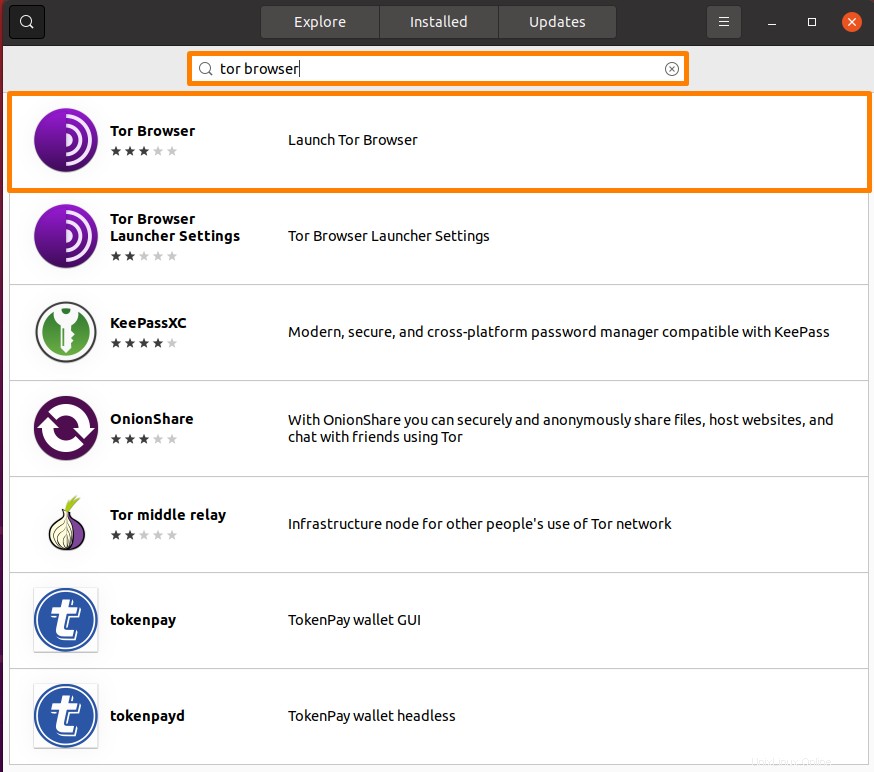
Schritt 2:Installieren Sie den Tor-Browser
Klicken Sie auf die Schaltfläche „Installieren“, um mit der Installation zu beginnen.
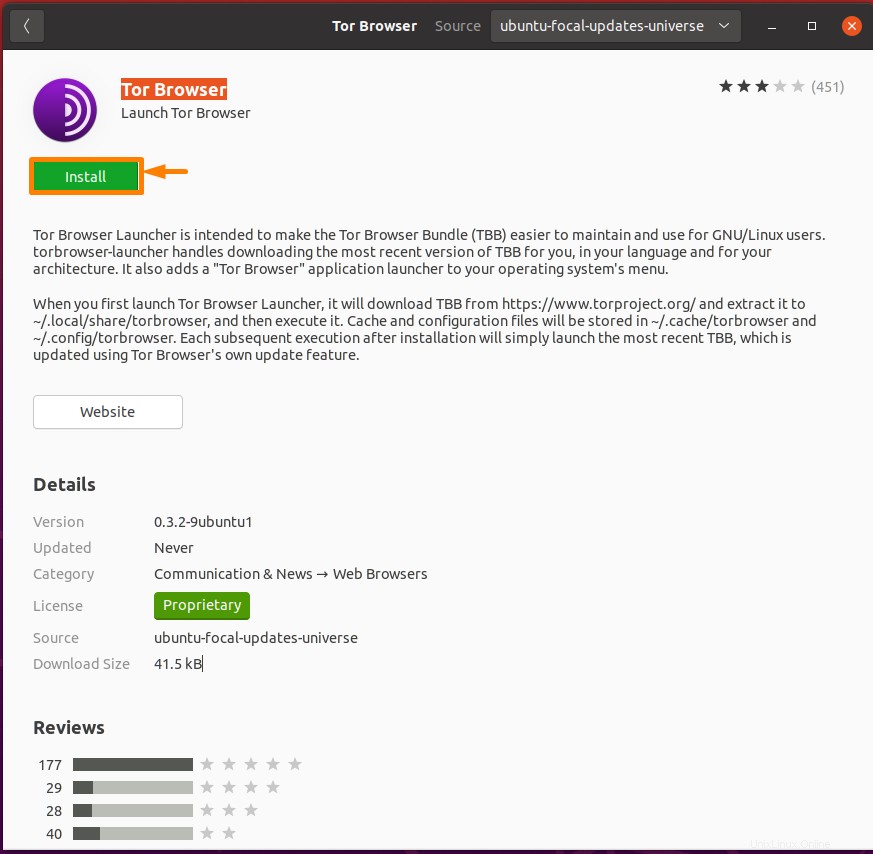
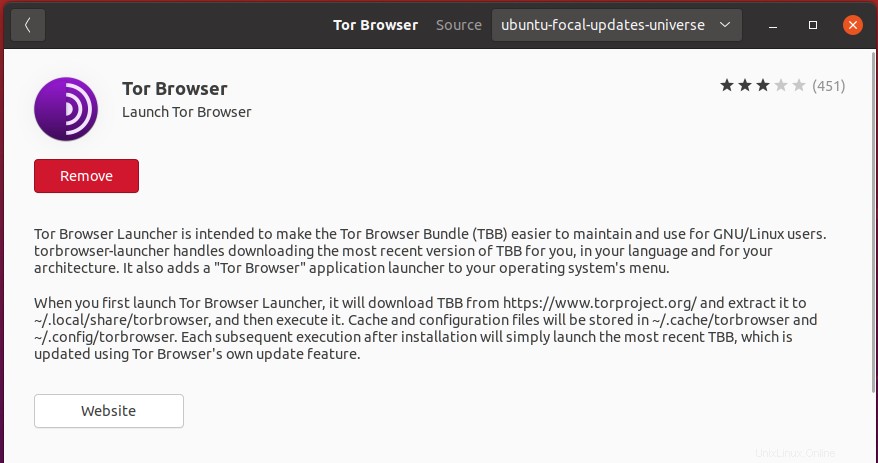
Schritt 3:Starten Sie den Tor-Browser
Öffnen Sie Aktivitäten und geben Sie „tor browser“ in die Suchleiste ein und klicken Sie auf das Tor Browser Launcher-Symbol.
Jetzt öffnet sich ein weiteres Fenster, aktivieren Sie das Kontrollkästchen, wenn Sie es über das System herunterladen möchten, und da es noch nicht installiert ist, klicken Sie auf „Install Tor Browser“.
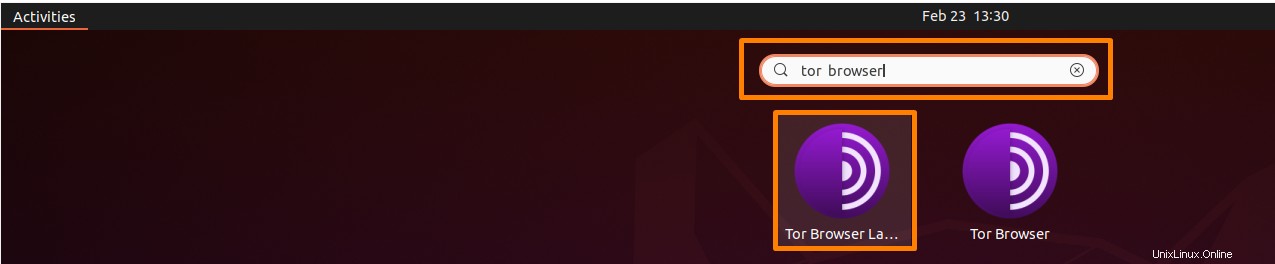
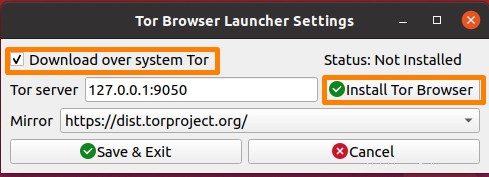
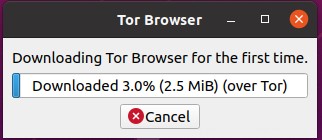
Installation des Tor-Browsers über CLI mit PPA-Repository
Eine andere und häufigste Art, den Tor-Browser zu installieren, ist die Verwendung der Befehlszeilenschnittstelle, die hauptsächlich auf Linux-Systemen verwendet wird.
Schritt 1:PPA-Repository hinzufügen
Der Tor-Browser kann aus dem PPA-Repository heruntergeladen werden. Das PPA-Repository muss mit dem unten aufgeführten Befehl zum Ubuntu-System hinzugefügt werden:
$ sudo add-apt-repository ppa:micahflee/ppa |
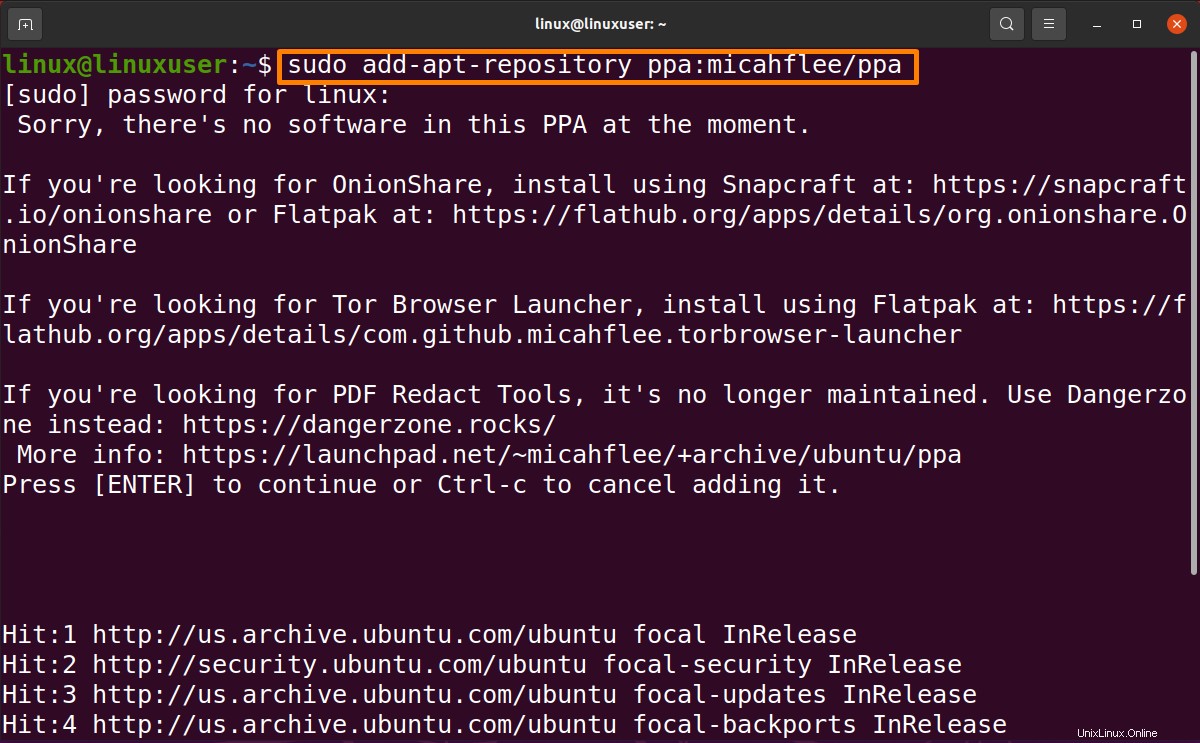
PPA-Repository wurde hinzugefügt.
Schritt 2:Installation des Tor-Browsers
Aktualisieren Sie zunächst die Pakete mit dem unten aufgeführten Befehl:
$ sudo apt update |
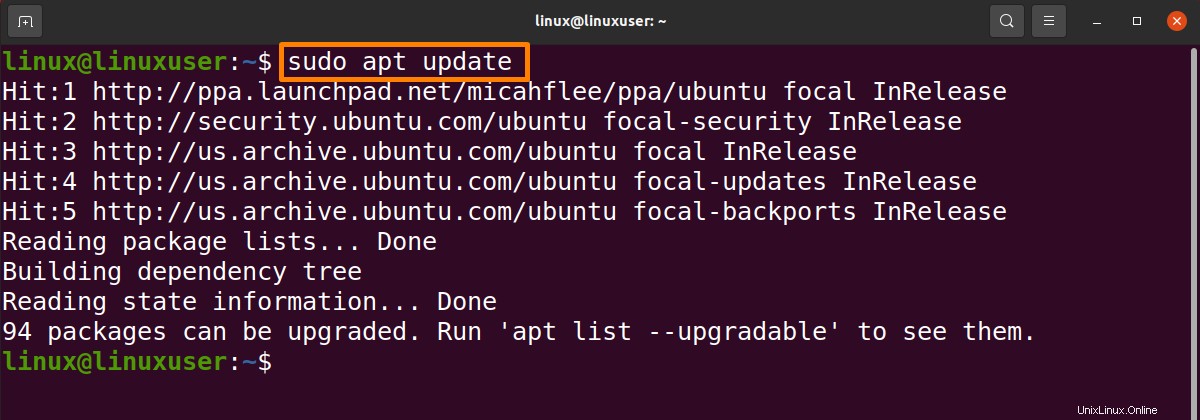
Installieren Sie nun den Browser mit dem unten genannten Befehl:
$ sudo apt install torbrowser-launcher |
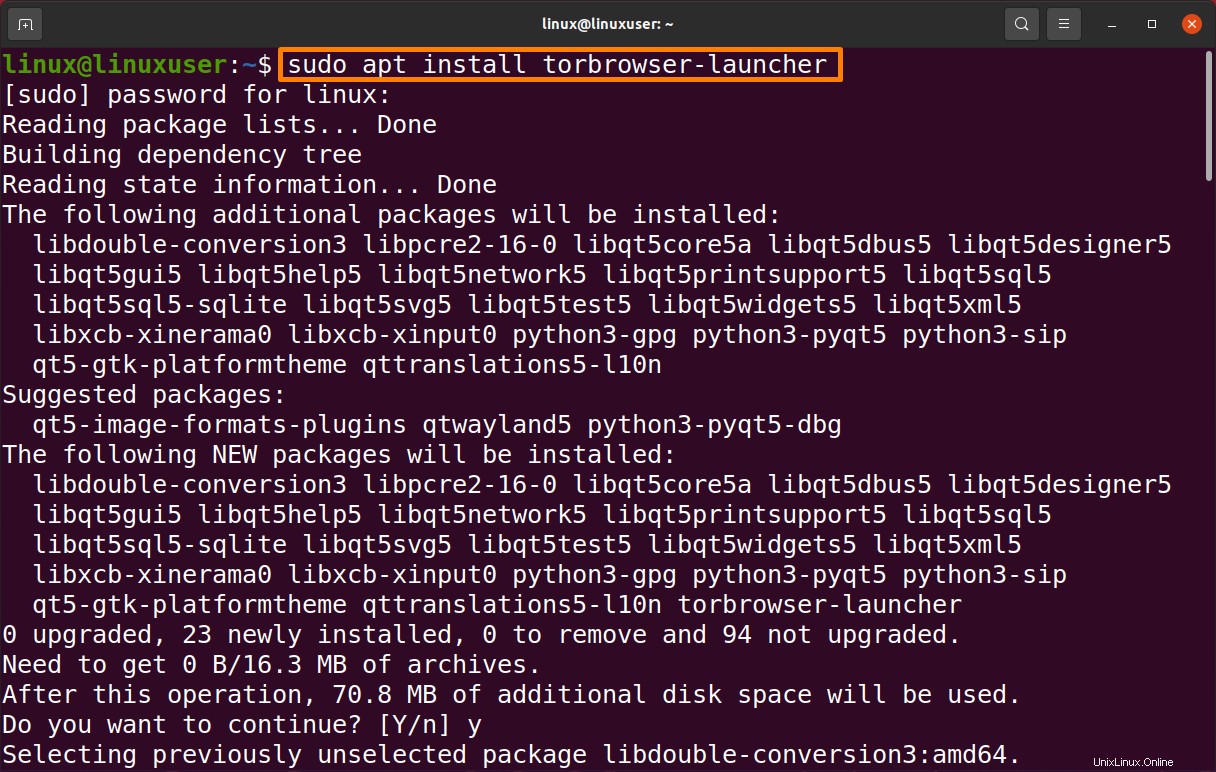
Jetzt ist der Tor-Browser installiert.
Schritt 3:Starten des Tor-Browsers
Nachdem der Tor-Browser-Launcher erfolgreich heruntergeladen und installiert wurde, können Sie ihn über die Befehlszeile oder das Programmmenü starten.
Der unten genannte Befehl startet den Tor-Browser automatisch.
$ torbrowser-launcher |
Oder Sie können es auch wie oben gezeigt über die GUI-Methode starten.
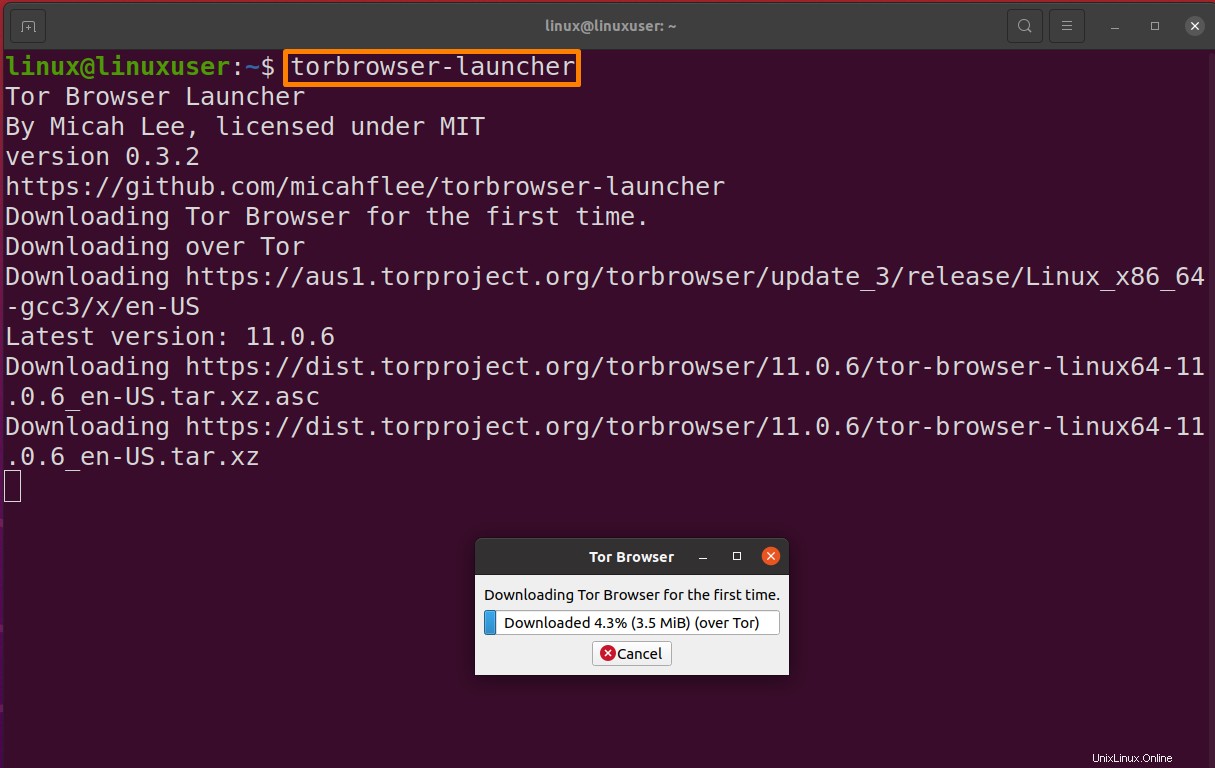
Schlussfolgerung:
Tor ist ein Webbrowser, der das Tor-Netzwerk verwendet, um die Privatsphäre Ihres Webverkehrs zu schützen. Es ist eine angepasste Version des Firefox-Browsers, aber es ist nicht der Standardbrowser. Sie müssen es herunterladen und starten. In diesem Artikel geht es um die Installation des Tor-Browsers mit GUI und CLI über ein PPA-Repository.